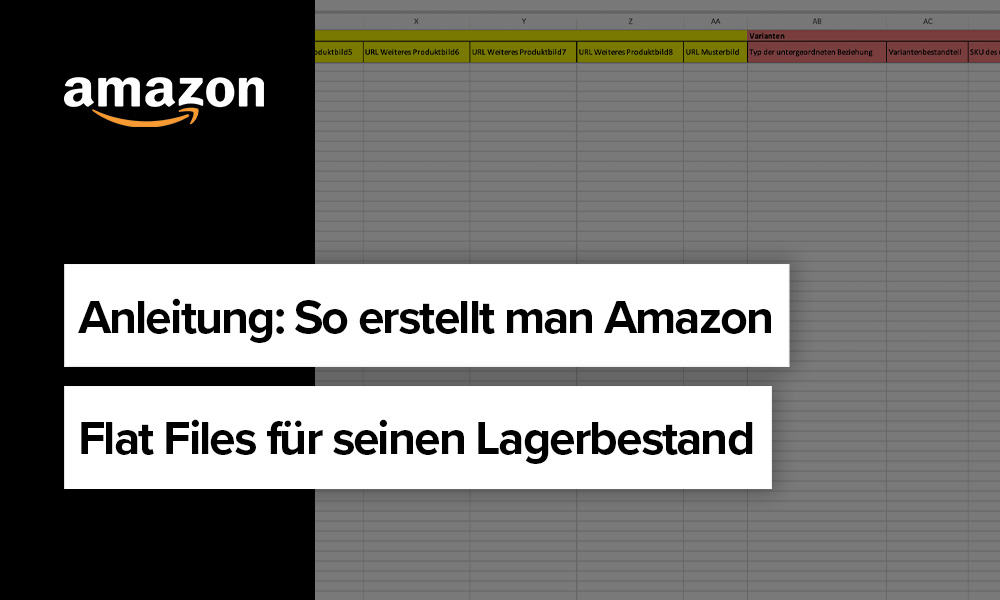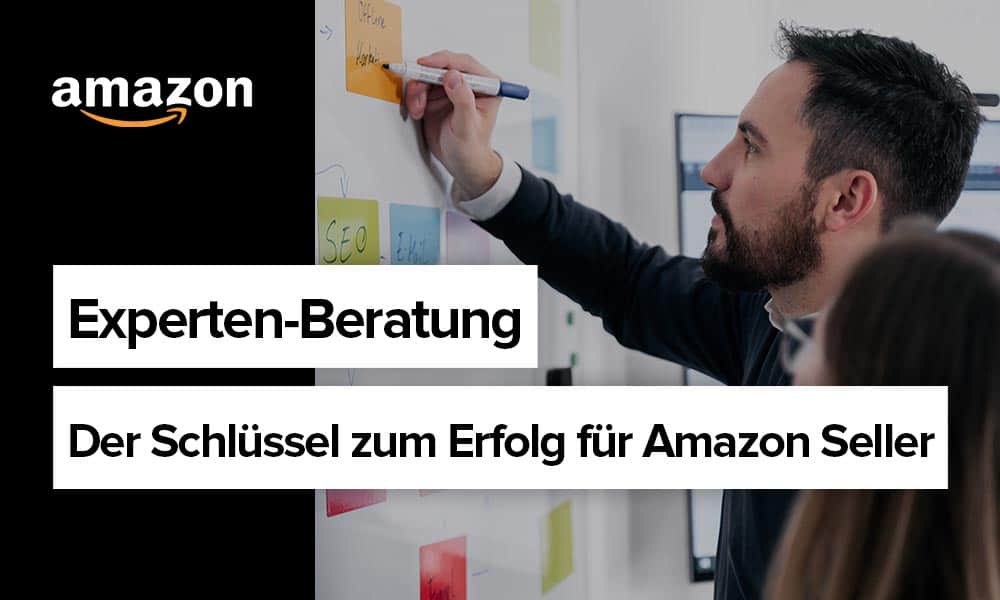Wareneingang im Einsatz mit Billbee und Shopware/Pickware und Bestandskorrektur
Heute geht es darum wie Sie Wareneingänge in Billbee erfassen, wenn Sie Shopware und Pickware verwenden. Außerdem erklären wir Ihnen, wie Sie eine Bestandskorrektur durchführen.
Wareneingang
Bei einem Wareneingang muss der Bestand direkt in Billbee erfasst werden.
Achtung: Führen Sie nur Bestandsänderungen bei Artikeln in Billbe durch, die KEINE Stücklisten-Artikel sind. Stücklisten-Artikel werden automatisch berechnet.
Pfad zum Menüpunkt:
- Klicken Sie den Menüpunkt „Artikel“ an.
- Geben Sie im Suchfeld die Artikelnummer ein und drücken Sie auf „Enter“.
(Bitte den Artikel nicht in der Vorauswahl anklicken, das könnte zu Problemen führen.)
- Den Artikel rufen Sie über den Zeichenstift auf.
Danach tragen Sie im Reiter „Lagerbestand“ im Feld „Änderungen erfassen“ den veränderten Wert ein, aber Sie erfassen NICHT den neuen Gesamtbestand
Im Feld „Bemerkungen“ können Sie Kommentare wie z.B. „Wareneingang“ notieren.
Zum Schluss drücken Sie auf Speichern.
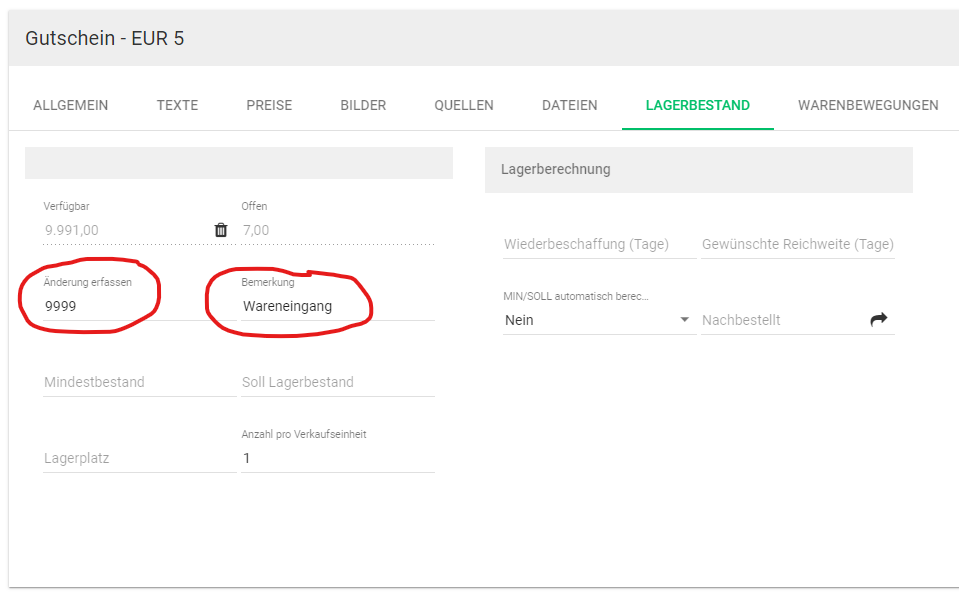
Nach dem Speichern sollte der Artikel automatisch in der Vorauswahl mit dem neuen Bestand erscheinen (Spalte „Lager IST“).
Oder Sie rufen den Artikel erneut auf und überprüfen den Wert unter dem Reiter „Lagerbestand“.
Warenbewegung überprüfen
- Rufen Sie den Reiter „Warenbewegungen“ auf und überprüfen die Änderung.
- In der Spalte „Bemerkung“ (ganz rechts) steht dann die Notiz dabei, die Sie unter Bemerkung bei der Bestandänderung eingetragen haben.
- Die Spalte „Grund“ wird bei der zuvor durchgeführten Änderung immer den Punkt „Manuell angepasst“ ausgeben. Diesen Wert können Sie nicht ändern.

Überprüfung in Shopware
Die Warenbestandsänderungen, die Sie in Billbee durchgeführt haben, werden ca. 1 Minute nach der Änderung in Billbee an die jeweiligen Shops oder Markplätze übermittelt.
Die Bestände für Stücklisten errechnen sich, bei Änderungen der verknüpften Artikel automatisch in Pickware.
Die Bestandsänderungen werden in Shopware übermittelt, aber unter Kommentar werden die Bemerkungen, die Sie bei der Bestandsänderung in Billbee durchgeführt haben, nicht übernommen. Dort steht jeweils nur, dass die API Schnittstelle mir Billbee kommuniziert hat und eine Änderung stattgefunden hat.
Falls kein Lagerplatz zugewiesen wurde und/oder der neue Bestand einem anderen Lagerplatz zugewiesen werden sollte, müssen Sie eine Lagerplatzumbuchung über die Picker durchführen. Weitere Informationen hier. https://support.billbee.io/support/solutions/articles/5000733630-warenbestand-von-artikeln
Bestandskorrekturen
Positive Werte
Das gleiche Vorgehen wie oben bei Wareneingang ist bei Korrekturen vorzunehmen, nur mit dem Unterschied, dass im Feld „Bemerkung“ eine andere Notiz hinterlegt wird.
So können Sie bei positiven Nachzählungen einfach die Bemerkung z.B. „Fehlzählung Korrektur“ hinzufügen und einen positiven, veränderten Wert in „Änderung erfassen“ hinterlegen. Anschließend drücken Sie auf Speichern. Generell kann in dem Feld Bemerkung alles Mögliche stehen.
Negative Werte
Bei negativen Werten, wie z.B. Schwund Diebstahl etc. müssen Sie in dem Feld „Änderung erfassen“ einen negativen Wert eintragen und speichern.